
Mark Lucas
0
4886
1061
Bir dizüstü bilgisayara bağlı olarak birkaç dezavantajı var ve en can sıkıcı olanlardan biri güç sorunları ile uğraşmak zorunda. Azalan pil ömrü arasında En iyi performans için MacBook pilinizi kalibre edin ve koruyun En iyi performans için MacBook pilinizi kalibre edin ve bakım yapın MacBook pilinizi doğru şekilde kalibre edip saklarsanız, performansı arttırmak ve mümkün olduğunca uzun süre değiştirmek yerine koymak mümkündür. , kırılgan kablo muhafazası Yıpranma Kablolarınızı ve Telefon Şarj Aletlerinizi Atmanız Gereken Yıpranma Kablolarınızı ve Telefon Şarj Aletlerinizi Atmanız Gerekenler Burada kovalamacayı keselim - yardımsever bir takimda, bu makaleyi yalnızca bir nedenden ötürü okumanızı istiyoruz: atmak ŞİMDİ parçalanmış, zarar görmüş şarj cihazlarından uzak. ve tozla doldurulmuş şarj portları; neredeyse kesinlikle bir noktada güç kaynağınızla ilgili sorunları gidermeniz gerekecek. İşte nasıl yapılacağı.
Uyarı: Güç kaynağı ile çalışmak tehlikeli olabilir, bu yüzden kabloyu karıştırırken her şeyin fişinin çekildiğinden emin olun. Bir dizüstü bilgisayarı şarj etmek için çok fazla meyve suyu gerekir ve elektrik şebekesinden şok almak çok fazla acı verir..
Güç Sorunlarını Giderme
Kullanmakta olduğunuz prizin iyi olduğunu bildiğinizi varsayarak (başka bir cihazla test ettiğinizden emin olun), sorunu denemek ve tanı koymak için bu adımları kullanabilirsiniz..
1. Doğru Adaptörü Kullandığınızdan Emin Olun

Bilgisayarınızla birlikte verilen adaptörü kullanıyorsanız, doğru olan bu olmalıdır, ancak kontrol etmekten asla zarar gelmez. Bilgisayarınızın gerektirdiğinden daha yüksek voltajlı bir MacBook şarj cihazı kullanabilirsiniz, ancak daha düşük voltajlı bir voltaj kullanıyorsanız şarj olmayacaktır. Bağdaştırıcınızdaki listelenen vat miktarı kontrol edin (yukarıdaki resimde olduğu gibi) ve 29W, 45W, 60W veya 85W adaptöre ihtiyacı olup olmadığını görmek için Apple destek sayfasındaki MacBook modelinize bakın..
Evinizde birden fazla MacBook'unuz varsa veya geçmişte yükselttiyseniz, bunun nasıl olabileceğini görmek kolaydır..
2. Adaptör Kablolarını Kontrol Edin
Uzun süreli kullanımdan sonra, özellikle kabloyu sık sık sardığınız takdirde, MacBook adaptöründeki kablolar deforme olabilir ve yıpranabilir. Kablo muhafazası adaptör gövdesinden ya da fişinden uzaklaşıyorsa, bazı sorunlarınız olabilir. Bu denir “gerilim azaltma,” ve adaptör fişinizdeki LED'in garip davranmasına neden olabilir; kabloyu ileri geri oynatın ve muhafazanın fiş veya adaptörden uzağa gelip gelmediğine bakın.
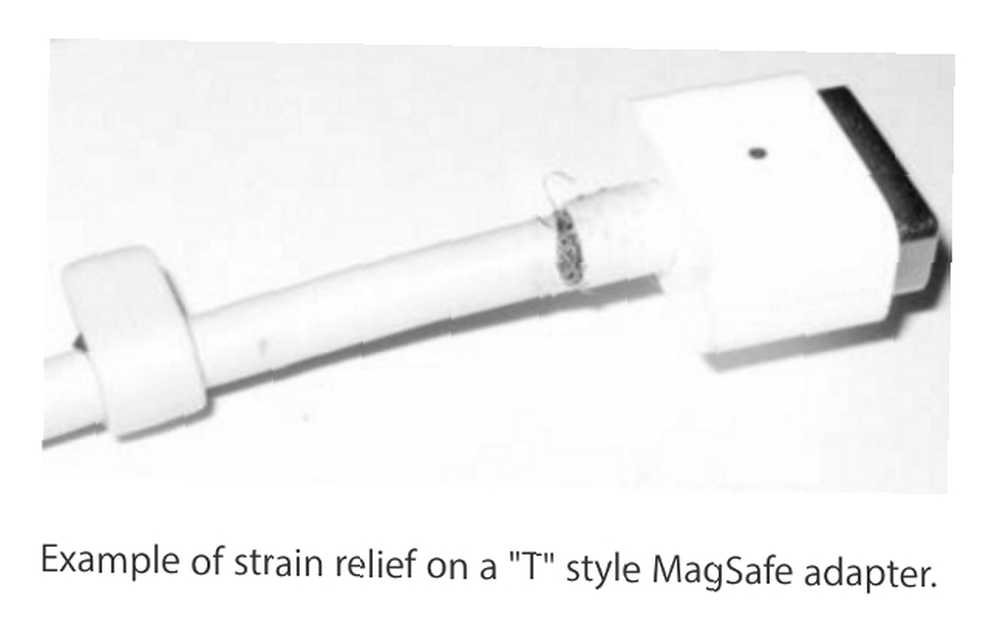
Apple bu durumda adaptörünüzü değiştirmeniz gerektiğini söylüyor, ancak kablonun çekip çıkardığı kablonun üzerine ince bir Sugru katmanı uygulamak konusunda biraz şansım oldu. Yıpranma Kabloları ve Telefon Şarj Aletleri Ne Kadar Atıp Yıpranma Kabloları ve Telefon Şarj Aletleri Ne Kadar Atılabilir Ne zaman burada kovalamak için kesip - hayırsever bir hileyle biz sadece bir nedenden dolayı bu makaleyi okumanızı istiyoruz : ŞİMDİ parçalanmış, hasarlı şarj cihazlarını atmak için. yeni bir adaptör almak gibi, ancak bir yedek para yatırmanız gerekmeden önce size birkaç ay daha hayat verebilir..
Kablo gerçekten çok yıpranmışsa, en kısa zamanda değiştirilmeye dikkat etmelisiniz..
3. Adaptörü sıfırlayın
Bazen adaptördeki aşırı voltaj dedektörü, topraklama kablolarındaki elektriksel gürültü nedeniyle tetiklenebilir (bunun ne anlama geldiğini bilmiyorsanız endişelenmeyin; çok önemli değil). Bağdaştırıcınızı söküp tekrar takmadan önce 60 saniye beklemesini sağlayarak dedektörü sıfırlarsınız ve bu sorununuzu çözebilir.
Bir buzdolabı ya da başka bir büyük cihazla aynı devreye taktıysanız, bu sorunu yaşayabilirsiniz. İyi çalıştığını bildiğiniz farklı bir prize taktığınızda aynı sorunu yaşamaya devam ederseniz, diğer çözümleri denemeye devam edin.
4. Adaptörün Aşırı Isınmadığından emin olun
Güç adaptörünüz iyi havalandırılan bir alanda değilse (veya eskiyse), çok fazla ısı oluşturabilir ve hasarı önlemek için kapanmayı tetikleyebilir. Adaptöre elinizle dikkatlice dokunun - sıcak hissediyorsa, kendini kapatmış olabilir. Tekrar kullanmaya çalışmadan önce iyi havalandırılan bir alanda soğumasını bekleyin..
Uyarı: Şarj adaptörleri alabilir Gerçekten mi uzun süre kullandıktan sonra bazen sıcak, bu yüzden bunu yaparken dikkatli olun.
5. Adaptör ve MacBook Konnektörlerini Kontrol Edin
MagSafe konektörü kullanıyorsanız (veya gerçekten başka bir konektörü kullanıyorsanız), bağlantı portlarının etrafında toz ve kalıntı birikebilir ve bağlantının etkinliğini azaltabilir. İçeride bir şey olup olmadığını görmek için hem adaptörünüzdeki hem de bilgisayardaki konektörlerin içine bakın..
Konektörde toz veya başka bir şey varsa, pamuklu bir bezle veya yumuşak kıllı bir diş fırçasıyla temizleyebilirsiniz; sadece oraya herhangi bir lif takılmamasına dikkat edin. Aşağıdaki resimde bu adaptörün temizlenmesi gereken bazı birikimleri olduğunu görebilirsiniz..
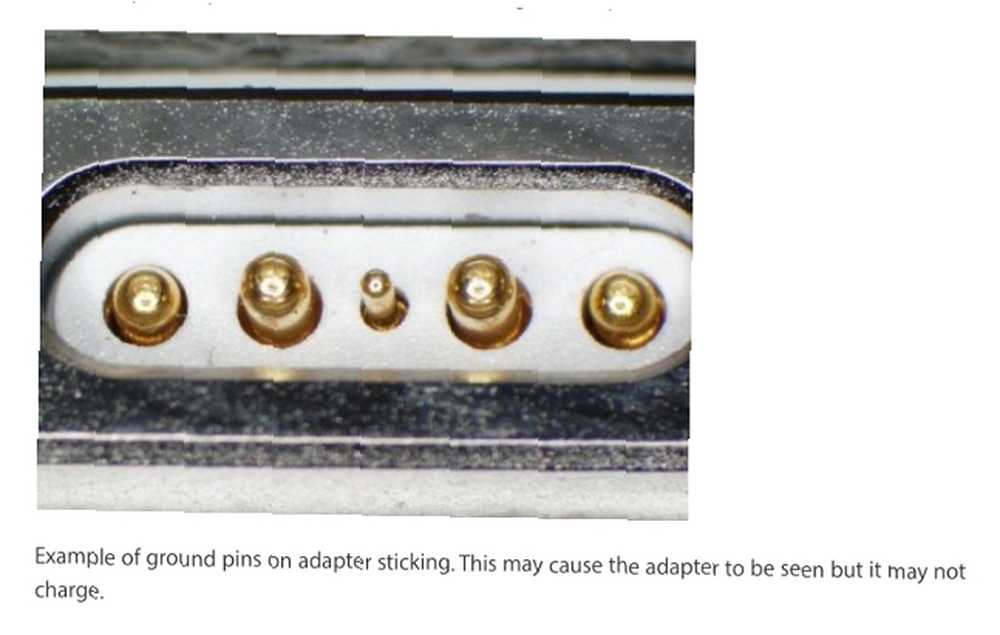
Konektörlere bakarken, pimlerin herhangi birinin geri çekilmiş konumda sıkışıp kalmadığını kontrol edin. Bir pim diğerlerinden daha kısa görünüyorsa, tırnağınızla hafifçe sokun ve gevşetmeye çalışın (adaptörün takılı olduğundan emin olun). fişten Bunu yaptığın zaman). Sıkışmış pimler bazı garip şeylerin ortaya çıkmasına neden olabilir, örneğin bilgisayarınız aslında olmadığında şarj olduğunu söylerken veya şarj edildiğinde şarj etmiyorsa.
Ayrıca konektörün kafasının gevşemesi de mümkündür; bu karımın güç kablosuna oldu ve MacBook'undaki MagSafe portunda doğru oturmuyordu. Yerine geri ittim ve tekrar çalışmaya başladı.
6. Adaptördeki AC Fişini Kontrol Edin

“duckhead” Bağdaştırıcınızdaki AC fişi de sorun yaratabilir - bıçaklar kıvrılmış veya gevşemişse veya üzerlerinde siyah izler varsa, gücü doğru vermeyebilir. Bu sorunun en iyi çözümü AC fişini değiştirmektir..
MacBook'ların çoğu üç uçlu bir uzatma kablosu ile birlikte gelir ve AC fişinin sorun olup olmadığını görmek için bunu kullanabilirsiniz. AC fişini çıkarın, uzatma kablosunu takın ve duvara takın. Bilgisayarınız normal bir şekilde şarj etmeye başlarsa, fiş sorun olur ve.
7. Sistem Yönetimi Denetleyicisini (SMC) sıfırlayın
SMC, MacBook'unuzun güç kaynağı dahil bir çok önemli parçasını kontrol eder. Zaman zaman, SMC kazadan çıkar ve onu sıfırlamanız gerekir. SMC'yi sıfırlama konusunda bir eğiticimiz var Mac'inizde SMC ve PRAM / NVRAM Sıfırlaması Nasıl Yapılır Mac'inizde SMC ve PRAM / NVRAM Nasıl Sıfırlanır SMC ve PRAM / NVRAM'de sıfırlama bir MacBook dahil olmak üzere herhangi bir Mac'te yardımcı olabilir Pro ve MacBook Air, tekrar sorunsuz çalışıyor. bu süreç boyunca size yardımcı olacaktır (ayrıca, nasıl yapılacağını bilmek için iyi bir şey olan PRAM'inizi nasıl sıfırlayacağınızı da gösterir).
8. Mac OS X'i Güncelleyin
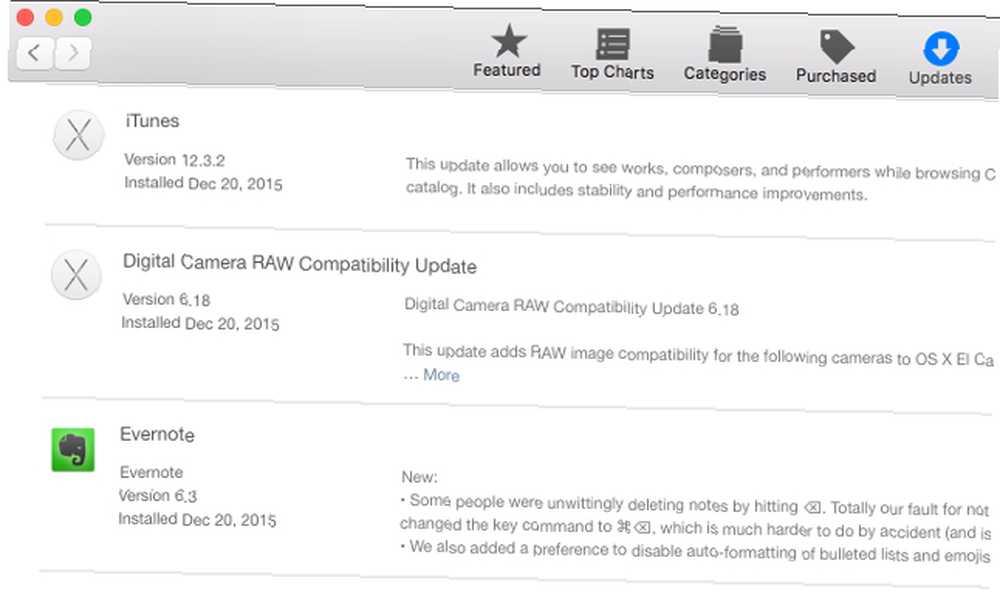
Apple’a göre, bazı üretici yazılımı güncelleştirmeleri bilgisayarınızın şarj cihazıyla iletişimini artırabilir ve bazı şarj sorunlarını çözmenize yardımcı olabilir. Başka fikirleriniz tükenirse, özellikle OS X’i uzun süredir güncellemediyseniz, buna bir şans verin.
MacBook Güç Adaptörünüzü Değiştirme
Çoğu elektronikte olduğu gibi, MacBook güç adaptörleri sınırlı bir ömre sahiptir ve sonunda hayaletten vazgeçecektir. Bu olduğunda, yenisine ihtiyacınız olacak. Kendinizi bu durumda bulursanız, üç seçeneğiniz vardır.
İlk ve kesinlikle en çok tercih edilen seçenek, adaptörünüzü Apple Care kapsamında değiştirmesini sağlamak. Genişletilmiş Apple Care AppleCare Garantisi: Seçenekleriniz Neler ve Buna Değer Mi? AppleCare Garantisi: Seçenekleriniz Nedir ve Buna Değer Mi? AppleCare +, Apple cihazınızı korur, ancak buna değer mi? İşte AppleCare + 'ın sundukları ve alıp almayacağınız. sizi üç yıl boyunca korur ve bu süre içinde, özellikle günde birkaç kez sararsanız, birkaç adaptörün içinde kolayca yanabilirsiniz. Apple Store'a gidin, sizi bağlarlar.
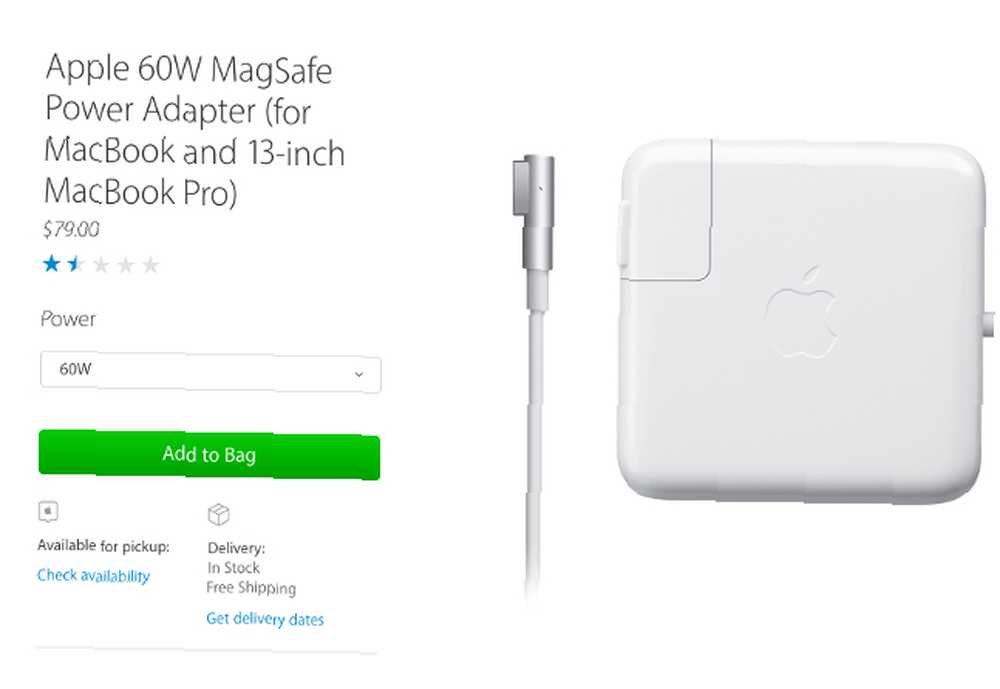
Apple Care kapsamında değilseniz, yeni bir tane satın almanız gerekir. Ve Apple Store'dan bir tane satın alırsanız, adaptörü değiştirmek için 80 $ 'a bakıyorsunuzdur (yeni USB-C adaptörlerinden birini kullanmıyorsanız USB Tip-C Nedir? USB Tip-C Nedir? USB fişi: İlk seferinde doğru şekilde takılmaması asla bilinen bir şey değildir, ki bu 50 $ 'dır. Bu yeni bir güç adaptörüne düşmek için büyük bir değişiklik parçası.
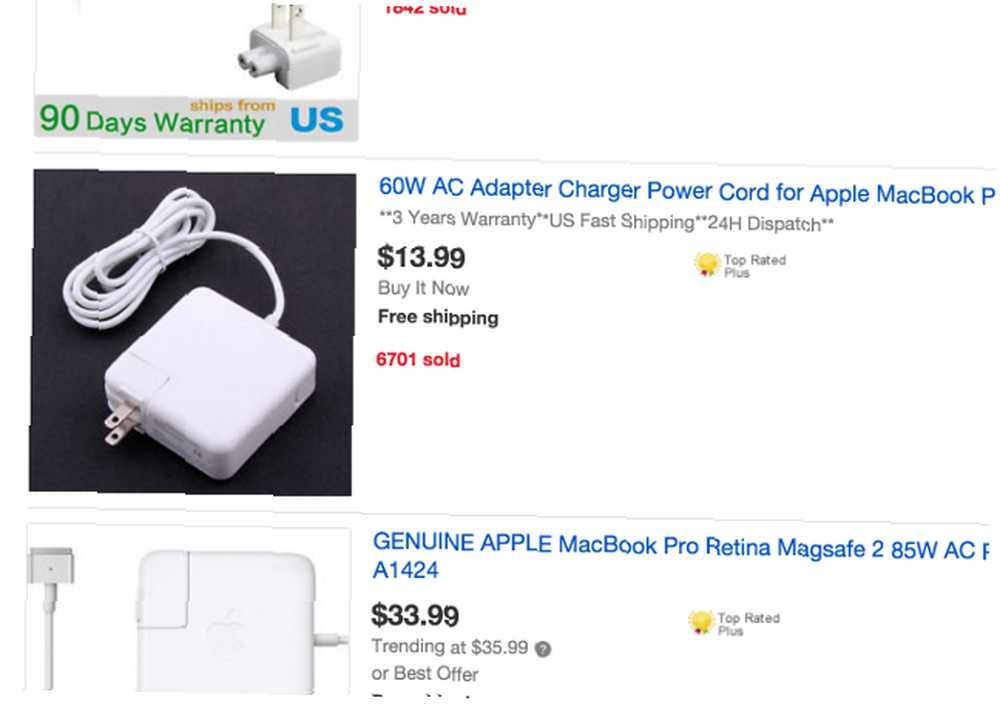
Bu bizi üçüncü seçeneğe götürür: resmi olmayan Mac şarj cihazları. Biri eBay'de yaklaşık 20 $ karşılığında düşürdüm ve bundan daha ucuz olanlarını bulabilirsiniz. Birçoğu söylüyor “Resmi Elmalı” onlara göre, ama güvenip güvenmeyeceğin sana kalmış.
Mesele şu ki, eBay veya AliExpress'ten büyük miktarda para satın alabilirsiniz, ancak çalışacağının veya çalışacağının garantisi yoktur. güvenli bir şekilde. Yani bu üçüncü seçeneği kendi sorumluluğunuzdadır alın. Buna değer, yeni bir MacBook satın almadan önce sadece birkaç hafta benimki vardı, ama kısa sürede mükemmel çalıştı.
Güç Problemi Yapbozunu Çözme
MacBook'unuzun gücüyle ilgili birçok küçük şey ters gidebilir ve yukarıda özetlenen adımların atılması, neler olup bittiğini anlamanıza yardımcı olacaktır. Hiçbir şey işe yaramazsa, bir Apple mağazasındaki Genius Bar'da birisiyle konuşmayı düşünün. Şarj cihazınızı değiştirmek işe yaramazsa, bilgisayarınızda onarmanız gerekir 5 Kendi Bilgisayarınızın Nasıl Onarılacağını Öğrenen 5 Site Kendi Bilgisayarınızın Nasıl Onarılacağını Öğrenen 5 Site - umarım Apple Care tarafından korunursunuz veya başka bir garanti.
MacBook güç kaynağınızla ilgili sorun mu yaşıyorsunuz? Düzeltebildin mi? Deneyimlerinizi aşağıda paylaşın!
Resim kredisi: Apple Desteği: MagSafe Adaptörlerinde Sorun Giderme











